Падает диспетчер печати windows server 2012 r2
Обновлено: 04.07.2024
Если вы используете сервер печати, организованный на базе Windows Server 2012 R2 то, наверняка сталкивались с проблемой зависание печати. Чаще всего это происходит из-за того, что в очереди печати зависает какой-либо документ. Ошибка возникает, например, тогда, когда пользователь отправил на печать документ, а в принтере закончился тонер или бумаг или например принтер не доступен. Выключен или отвалилась сеть. Так же такая проблема может возникать по непонятным причинам.
После замены добавления тонера и бумаги или устранения проблем с сетью (доступность принтера) по идеи все отправленные документы должны распечататься. Но к сожалению, это происходи не всегда и приходиться чистит очередь печати на сервере печати.
От себя немного добавлю. Если вы в организации используете сетевые принтеры, то подключать их нужно через сервер печати — это избавить вас от множества проблем, а также упростит администрирования сетевых принтеров.
Очистка очереди печати на сервере печати
Первое. И так для того чтобы очистить зависшую очередь печати необходимо подключиться к серверу печати с правами администратора. Далее заходим в пуск и выбираем панель управления.

В окне панели управления кликаем на Устройства и принтеры.

Теперь выбираем принтер, на котором зависла очередь печати кликаем на нем правой кнопкой и выбираем пункт Просмотреть очередь печати.

Должно открыться окно, в котором будут отображаться все зависшие задания. (У меня все работает поэтому окно пустое). Если вы кликните на меню Принтер, то увидите что пункт Очистить очередь печати не активен. Для того чтобы активировать его нужно сначала выбрать Открыть с правами Администратора. Теперь очищаем очередь печати. Если вы все правильно сделали, то все зависшие задание должны удалиться. Теперь можно попробовать что-то распечатать.

Второе. Так же в некоторых случаях необходимо перезапустить службу Диспетчер печати или Spooler. Для этого нужно запустить Диспетчер задач. Кликаем на панели снизу правой кнопкой и выбираем его.

Далее переходим на вкладку Службы. Ищем в списке Диспетчер печати кликаем правой кнопкой и выбираем Перезапустить.

Третье. Перезагружаем сам принтер.
После проделанных действий все должно заработать. Данные действия проверены на практике и не раз так что должно помочь.
К остальным способам решения стоит переходить только в том случае, если очистка папки printers и переустановка драйверов не помогла. Отключение службы печати может быть вызвано различными причинами: начиная от вирусной активности и заканчивая несовместимостью старых драйверов с новой Windows (проблема может появляться после обновления Windows 10), но наиболее частыми из них являются устаревшие драйвера или перегруженная папка spool.
Оглавление:

Принудительная очистка очереди печати
Самым простым способом избавиться от проблемы является очистка папки %SystemRoot% \System32 \spool \PRINTERS. В этой папке хранятся документы, отправленные в очереди на печать. Переполнение папки spool приводит к сбою планировщика печати (spoolsv.exe) и вызывает вылет или остановку службы.
Для принудительной очистки очереди печати нужно:
Повторная отправка одного и того же документа на печать может заново отключить службу диспетчера печати. Особенно часто это возникает при попытке распечатать документ в формате PDF на старом принтере с устаревшими драйверами. Варианта в этом случае всего два: либо попробовать избавиться от зависаний и вылетов при помощи переустановки драйверов, либо сменить принтер на модель поновее.
Удаление и переустановка драйверов принтера
Варианта решения проблемы два:
Если распечатать документ нужно быстро, следует сохранить его в другом формате. Это может быть .jpg и .jpg, если в документе много графики, либо любой из текстовых форматов (txt, doc, docx, rtf) для документов с текстом.
Для чистоты эксперимента можно удалить все драйвера и принтеры, которые известны Windows. После этого по очереди добавлять устройства и устанавливать драйвера, чтобы выяснить, на каком именно моменте/драйвере происходит ошибка. После удаления или установки принтеров нужно перезагрузить компьютер, чтобы изменения вступили в силу.
Альтернативные методы решения проблемы
Также не следует сразу пробовать переустанавливать Windows или откатывать систему к точке восстановления. Проблема действительно часто появляется на принтерах HP и Canon после ряда обновлений Windows 7 и 10. Откат обновления при помощи точки восстановления сможет временно решить проблему, но она заново появится после обновления ПК.
Можно зайти в свойства принтера, убрать галку с пункта Двунаправленный обмен и/или Расширенные возможности печати.
Также может помочь установка принтера через Локальный порт, для этого нужно выбрать:
- Установить принтер ->
- Добавить локальный принтер ->
- Создать новый порт -> Local Port -> Далее ->
- Имя порта: ввести \\имя-сервера(или IP)\имя принтера -> нажать ОК ->
- Далее нужно выбрать и следовать инструкциям на экране.
После завершения всех действий принтер должен работать корректно. Иногда требуется перезагрузить компьютер, чтобы служба перестала вылетать. В противном случае, если диспетчер печати продолжает останавливаться, причину следует искать в конфликте или несовместимости драйверов и Windows.
Удалось решить проблему с диспетчером печати? Напишите об этом в комментариях, чтобы помочь другим людям.
В данной статье описывается проблема, возникающая при печати документов в Windows 8.1, Windows RT 8.1, Windows Server 2012 R2, Пакет обновления 1 (SP1) для Windows 7 или Windows Server 2008 R2 с пакетом обновления 1. Доступно исправление для решения этой проблемы. Данное исправление содержит необходимые компоненты.
Симптомы
Эта проблема возникает, если используется общий принтер сети IPv4-адрес.
Причина
Эта проблема возникает из-за опустошения буфера при подключении к общему принтеру в сети.
Решение
Сведения об исправлении
Существует исправление от корпорации Майкрософт. Однако данное исправление предназначено для устранения только проблемы, описанной в этой статье. Применяйте данное исправление только в тех системах, которые имеют данную проблему.
Если исправление доступно для скачивания, имеется раздел "Пакет исправлений доступен для скачивания" в верхней части этой статьи базы знаний. Если этого раздела нет, отправьте запрос в службу технической поддержки для получения исправления.
Примечание. Если наблюдаются другие проблемы или необходимо устранить неполадки, вам может понадобиться создать отдельный запрос на обслуживание. Стандартная оплата за поддержку будет взиматься только за дополнительные вопросы и проблемы, которые не соответствуют требованиям конкретного исправления. Полный список телефонов поддержки и обслуживания клиентов корпорации Майкрософт или создать отдельный запрос на обслуживание посетите следующий веб-узел корпорации Майкрософт:
Примечание. В форме "Пакет исправлений доступен для скачивания" отображаются языки, для которых доступно исправление. Если нужный язык не отображается, значит исправление для данного языка отсутствует.
Предварительные условия
Чтобы применить это обновление, необходимо установлен в Windows Server 2012 R2 или Windows 8.1. Или должен быть установлен в Windows 7 или Windows Server 2008 R2 .
Сведения о реестре
Для использования исправления из этого пакета нет необходимости вносить изменения в реестр.
Необходимость перезагрузки
Может потребоваться перезагрузить компьютер после установки данного исправления.
Сведения о замене исправлений
Это исправление не заменяет ранее выпущенные исправления.
Для всех поддерживаемых 32-разрядных версий Windows 8.1
Глобальная версия этого исправления устанавливает файлы с атрибутами, указанными в приведенных ниже таблицах. Дата и время для файлов указаны в формате UTC. Дата и время для файлов на локальном компьютере отображаются в местном времени с вашим текущим смещением летнего времени (DST). Кроме того, при выполнении определенных операций с файлами, даты и время могут изменяться.
Сведения о файлах Windows 8.1 и Windows Server 2012 R2 и заметки
Важно. Windows Server 2012 R2 исправления и исправления Windows 8.1 включаются в тех же самых пакетов. Однако исправления на странице запроса исправлений перечислены под обеими операционными системами. Для получения пакета исправлений, который применяется к одной или обеих операционных систем, установите исправления, перечисленные в разделе «Windows 8.1/Windows Server 2012 R2» на странице. Всегда смотрите раздел "Информация в данной статье относится к следующим продуктам" статьи для определения фактических операционных систем, к которым применяется каждое исправление.
Файлы, относящиеся к определенному продукту, этапу разработки (RTM, SPn) и направлению поддержки (LDR, GDR) можно определить по номерам версий, как показано в следующей таблице.
Выпуски обновлений GDR содержат только те исправления, которые выпускаются повсеместно и предназначены для устранения распространенных критических проблем. В обновления LDR входят также специализированные исправления.
Файлы MANIFEST (.manifest) и MUM (.mum), устанавливаемые для каждой среды, указаны отдельно в разделе "Сведения о дополнительных файлах". MUM, MANIFEST и связанные файлы каталога безопасности (.cat) очень важны для поддержания состояния обновленных компонентов. Файлы каталога безопасности, для которых не перечислены атрибуты, подписаны цифровой подписью корпорации Майкрософт.
диспетчер печати spoolsv.exe
не запускается, в ручную если запускаешь то через сек. останаливается, куда копать что делать?
Отредактировано vovganmgk (05.02.2018 11:13:01, 3 года 9 месяцев назад)
2 Ответ от CrashX 05.02.2018 11:17:39 (3 года 9 месяцев назад)
vovganmgk,
очистить очередь печати
0 посмотреть что в логах
1 скачать заплатку для сброса настроек для каждой винды она своя
2 если на серваке есть драйвера Xerox,Canon удалить их часто они виновники
3 Ответ от vovganmgk 05.02.2018 11:31:23 (3 года 9 месяцев назад)
CrashX, система чистая, принтаки не ставились, но попытки были дрова снес
принтер мфу HP
4 Ответ от Hanks 05.02.2018 11:34:05 (3 года 9 месяцев назад)
CrashX, система чистая, принтаки не ставились, но попытки были дрова снес
принтер мфу HPне помогло
Смотри журнал, отфильтруй его токо по ошибкам и предупреждениям
По кодам ошибок ищи на майкрософте в чем причина
Сейчас не скажу, а раньше у HP была своя утилита для удаления старых дров и диагностики, качается с ихнего сайта или присутствует в дистрибутиве дров
Отредактировано Hanks (05.02.2018 11:37:14, 3 года 9 месяцев назад)
5 Ответ от sss 05.02.2018 11:40:08 (3 года 9 месяцев назад)
на 2008 ставил заплатки майкрософтовские
6 Ответ от vovganmgk 05.02.2018 11:41:22 (3 года 9 месяцев назад)
код ошибки или задачи
7034
7036
и еще такое есть
Очереди печати принтера не удается загрузить подключаемый модуль HPM1210LM.DLL, код ошибки 0x7E. Для получения сведений о контексте см. пользовательские данные события.
грохнул все драйвера иза папки \System32\spool\drivers\x64,
все запахало, спасибо!
Отредактировано vovganmgk (05.02.2018 11:50:45, 3 года 9 месяцев назад)
7 Ответ от Hanks 05.02.2018 11:51:04 (3 года 9 месяцев назад)
а мфу то какое - точная маркировка есть его ?
как драйвер ставился под админскими правами ?
и какой драйвер родной с сайта hp или тот который мелкософт предлагает - как более новый ?
8 Ответ от vovganmgk 05.02.2018 14:46:08 (3 года 9 месяцев назад)
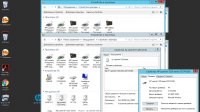
мфу победил, а вот победить HP LJ 1320 не получается подсовывал дрова скаченные с сайта HP, ни канает
куда капать?
PS МФУ зацеплено по сетке, а вот 1320 подключен к серваку через USB
Отредактировано (05.02.2018 14:47:01, 3 года 9 месяцев назад)
9 Ответ от alex1 05.02.2018 14:56:12 (3 года 9 месяцев назад)
Подключить принтер к компу с XP.
10 Ответ от vovganmgk 05.02.2018 15:05:39 (3 года 9 месяцев назад)
Подключить принтер к компу с XP.
зачем? раньше на win serv 2008 r2 серваке все работало
Отредактировано (05.02.2018 15:06:30, 3 года 9 месяцев назад)
11 Ответ от alex1 05.02.2018 15:07:24 (3 года 9 месяцев назад)
Ну а тут-то какие проблемы?
жмёшь правку кнопку мыши, Свойства, закладка Сведения ID оборудования
с этим номером в гугль, смотришь что за зверь, качаешь к нему дрова (желательно на сайте производителя мамы) и ставишь.
12 Ответ от Esaul 05.02.2018 15:08:34 (3 года 9 месяцев назад)
а зачем реально на сервере принтер?
13 Ответ от alex1 05.02.2018 15:09:01 (3 года 9 месяцев назад)
зачем? раньше на win serv 2008 r2 серваке все работало
Не знаю. Видать тяжелое прошлое даёт о себе знать. Не люблю на серверах дрова от принтеров. Очень уж часто они валят сервак.
Тем более даже мелкософт отошли от этой хрени ставить дрова от принтеров на сервер и впендюрили технологию EasyPrint (для RDP)
Отредактировано (05.02.2018 15:10:21, 3 года 9 месяцев назад)
14 Ответ от vovganmgk 05.02.2018 15:11:05 (3 года 9 месяцев назад)
а зачем реально на сервере принтер?
с него печатают
Отредактировано (05.02.2018 16:26:12, 3 года 9 месяцев назад)
15 Ответ от alex1 05.02.2018 17:04:55 (3 года 9 месяцев назад)
16 Ответ от vovganmgk 05.02.2018 17:17:07 (3 года 9 месяцев назад)
клиентские машины все win10 практически, есть и Win8
17 Ответ от Esaul 05.02.2018 20:59:16 (3 года 9 месяцев назад)
18 Ответ от dRomka 05.02.2018 21:26:08 (3 года 9 месяцев назад)
сабж
диспетчер печати spoolsv.exe
не запускается, в ручную если запускаешь то через сек. останаливается, куда копать что делать?
зачем такие портаки ?? чем не устраивает сетевой принтер ?? у большинства мфу нужно переводить в режим устройство (иначе определяется как флешка - для установки драйверов, описано усё в доках )
Программирование микросхем памяти в различных корпусах DIP48 TSOP48\56 SSOP56 BGA WSON8 TQFP32\44 PLCC44 PSOP44
*
-можно ли убить человека байтом?
-да, нужно бить восемью битами.
19 Ответ от vovganmgk 05.02.2018 22:19:33 (3 года 9 месяцев назад)
есть у кого win serv 2012 R2 x64 .
поделитесь файлом tsprint.dll из \System32\spool\drivers\x64\3
dRomka, не ищем легких путей
спасибо, все кино продолжается, выдернул файлы с виртуалки, пришлось виртуалку ставить ггггг
все заработало
Отредактировано (06.02.2018 00:13:32, 3 года 9 месяцев назад)
Сегодня я бы хотел поделиться своим опытом устранения проблем печати на терминальном сервере Microsoft.
Подробности под катом.
Вместо Intro
Наверняка, почти каждый системный администратор, работающий с Windows и, в частности, с терминальным сервером, сталкивался с проблемами печати.
Разрывается телефон, у всех одна и та же проблема: «Нажимаю на печать — ничего не происходит!». Идем смотреть логи и видим следующую картину:

Причины и решения
Итак, из-за чего может происходить подобная ситуация? Большую часть подобных ситуаций вызывают установленные на сервере драйверы.
- Необходимо помнить, что драйверы у клиентов и на сервере должны быть идентичны
- Убедитесь, что включена изоляция драйверов
- Удалите все драйвера на сервере и попробуйте использовать TS Easy Print
- Попробуйте решения сторонних компаний
А теперь пройдемся подробнее по всем пунктам. Для начала установим на наш терминальный сервер роль «Службы печати и документов».

Это позволит нам удобно управлять драйверами и принтерами, установленными в системе.
Идентичные драйвера
Думаю, тут особо не о чем рассказывать. Стоит помнить, что драйвера необходимо брать с официальных страниц изготовителя принтера. Так же еще один момент — стабильнее всего ведут себя PCL5. Если есть возможность выбора между PCL5 и PCL6 — стоит установить PCL5 (соответственно, серверу и клиенту).
Изоляция драйверов
В Windows 2008 появилась замечательная возможность изоляции драйверов принтера. Теперь драйвер принтера подгружается не Spoolsv.exe а специальным процессом PrintIsolationHost.exe. При «вылетании» драйвера принтера «слетает» только один экземпляр PrintIsolationHost.exe, а сама служба «Диспетчера печати» остается работоспособной, что, как понимаете, весьма влияет на настроение пользователей ;)
Чтобы включить данную возможность, нам необходимо открыть редактор локальной групповой политики (gpedit.msc) и пройти следующим путем: «Параметры компьютера -> Административные шаблоны -> Принтеры». Находим и включаем следующие пункты:
- Выполнить драйверы принтеров в изолированных процессах
- Переопределить параметр совместимости выполнения драйвера печати, назначенный драйвером печати

TS Easy Print
Видимо, вняв наконец стенаниям системных администраторов, компания Microsoft решила что-то сделать с необходимостью ставить зоопарк драйверов на терминальный сервер и падающим из-за этого spoolsv.exe. В итоге, на свет родилась технология TS Easy Print. Ключевой особенностью является, то, что больше нам не нужно устанавливать на сервер драйвера для каждого принтера — вместо этого используется унифицированный драйвер Remote Desktop Easy Print, соответственно, мы уходим от проблемы падающего спулера — ведь все операции с печатью выполняются на компьютере клиента.
Для того, чтобы явно определить, что мы хотим использовать на терминальном сервере TS Easy Print, необходимо пройти опять же в редактор локальной групповой политики (gpedit.msc) по следующему пути: «Параметры компьютера -> Административные шаблоны -> Компоненты Windows -> Службы удаленных рабочих столов -> Узел сеансов удаленных рабочих столов -> Перенаправление принтеров». Нас интересуют следующие пункты, которые надо включить:
- Использовать в первую очередь драйвер принтера Easy Print удаленного рабочего стола
- Перенаправлять только используемый по умолчанию принтер клиента

Далее, необходимо очистить наш сервер от лишних драйверов принтеров. Это можно сделать в менеджере роли «Службы печати и документов».
Внимательно удаляйте драйвера! Необходимо оставить в живых такие вещи, как «Remote Desktop Easy Print» и «Microsoft XPS Document Writer». Именно они и отвечают за передачу печати на клиента.
Решения сторонних компаний
Избавиться от проблемы падающего спулера призваны такое ПО как, например, ScrewDrivers (сайт). Оно предоставляет клиент-серверную архитектуру.
Сервер ScrewDrivers — это компонент, который необходимо установить на серверы, на которых планируется использовать печать в терминальном сеансе. Клиент ScrewDrivers должен быть установлен на рабочих станциях. Именно этот компонент позволяет создать на терминальном сервере виртуальные принтеры, которые соответствуют локальным принтерам пользователя.
В целом, напоминает Easy Print, но не бесплатно (впрочем, есть лекарства ;).
Читайте также:

